أبلغ بعض مستخدمي Discord أن بعض التدفقات تتأخر بالنسبة لهم. قد تكون هذه المشكلة بسبب بطء الإنترنت ، ولكن في هذه الحالة ، سيتأخر البث بالنسبة لعدد قليل من المستخدمين ، وليس لجزء كبير منهم. منذ دفق الخلاف متخلف للمشاهدين ، نحتاج إلى تغيير التطبيق لحل المشكلة.
أفضل حزمة ترميز لنظام التشغيل windows 7

لماذا يتأخر دفق Discord الخاص بي عن الجميع؟
سيتأخر تطبيق Discord إذا لم يتم منح امتيازات إدارية للتطبيق. بخلاف ذلك ، هناك بعض التغييرات التي يحتاج المضيف إلى إجرائها على تطبيقه من خلال تمكين وتعطيل بعض الخدمات والميزات.
يتخلف Discord Stream عن المشاهدين ولكن الإنترنت جيد
إذا كان Discord Stream متأخرًا بالنسبة للمشاهدين على الرغم من وجود إنترنت جيد ، فإليك الأشياء الأخرى التي تحتاج إلى إلقاء نظرة عليها.
- قم بتشغيل Discord كمسؤول
- تغيير منطقة القناة
- قم بتشغيل تسريع جهاز التشفير
- تمكين جودة الخدمة
- تعطيل وضع اللعبة
- مسح ذاكرة التخزين المؤقت للخلاف
دعونا نناقش هذه الحلول بالتفصيل.
1] قم بتشغيل Discord كمسؤول
يجب أن يكون التأكد من أن Discord لديه حقوق إدارية هو أول شيء في دليل استكشاف الأخطاء وإصلاحها. للقيام بذلك ، ما عليك سوى البحث عن Discord في محرك البحث ، والنقر فوق الخيار 'تشغيل كمسؤول' من الجانب الأيسر ، وحدد نعم عند المطالبة بذلك. يؤدي القيام بذلك إلى منح Discord الإذن لاستخدام وحدة معالجة الرسومات لتشفير الفيديو وفك تشفيره.
2] تغيير منطقة القناة
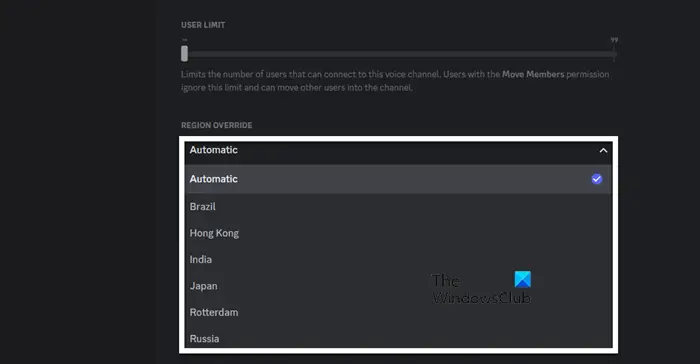
هناك فرص كبيرة لزيادة وقت الاستجابة إذا كنت لا تستخدم القناة الأقرب إليك. بصرف النظر عن هذا ، قد يواجه خادم القناة أيضًا بعض المشكلات ، وبالتالي قد تتأخر مقاطع الفيديو. في مثل هذه الظروف ، يمكننا تغيير منطقة القناة ، وإليك كيفية القيام بذلك:
- قم بتشغيل Discord وانتقل إلى الخادم.
- انقر فوق رمز الترس الموجود بجانب القناة الصوتية.
- في علامة التبويب 'نظرة عامة' ، قم بالتمرير لأسفل للوصول إلى تجاوز المنطقة.
- استخدم القائمة المنسدلة لتحديد خادم مختلف.
- حدد زر حفظ لحفظ التغيير.
الآن ، قم بدفق مقاطع الفيديو وتحقق من وجود تأخير.
3] قم بتشغيل تسريع أجهزة التشفير
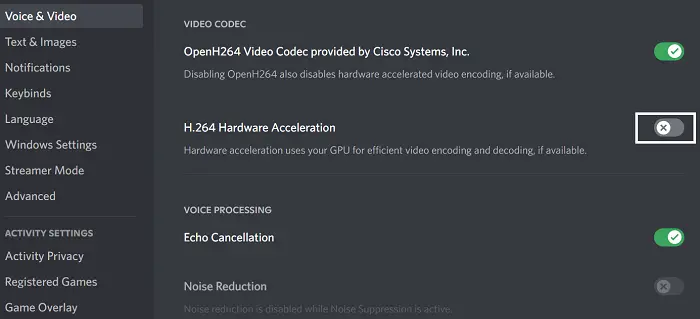
يؤدي تعطيل تسريع الأجهزة إلى تقييد التطبيق لاستخدام المعالج فقط عند تشفير مقطع فيديو. يمكن أن يتسبب هذا في سيناريو الاختناق حيث يتم استخدام وحدة المعالجة المركزية على أكمل وجه واستخدام GPU شبه معدوم. هنا سنقوم ببساطة بتشغيل Discord مع تمكين هذه الميزة لحل المشكلة. اتبع الخطوات الواردة أدناه لتفعل الشيء نفسه.
- قم بتشغيل Discord وانقر على أيقونة الإعدادات.
- انتقل إلى علامة التبويب الصوت والفيديو وحدد خيار تسريع الأجهزة H.264.
- إذا تم تعطيله ، فانقر على شريط التمرير لتشغيله.
أخيرًا ، تحقق من حل المشكلة.
4] تمكين جودة الخدمة
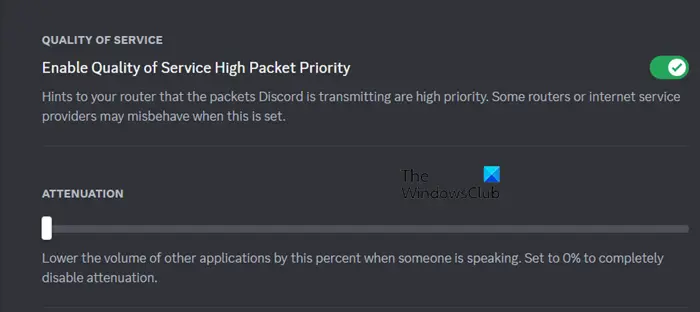
إذا كان جهاز التوجيه الخاص بك لا يعطي الأولوية لحزمة Discord كما ينبغي ، فسيكون التأخير في البث هو النتيجة النهائية. لتجنب هذا الموقف ، فإن تمكين خيار جودة الخدمة من إعدادات الصوت والفيديو هو الخيار الصحيح وهذا ما سنفعله:
- يطلق الخلاف وانقر على رمز الترس / العجلة المسننة الموجودة في الزاوية اليسرى السفلية.
- بعد ذلك ، قم بالتمرير لأسفل إلى إعدادات التطبيق وحدد الصوت والفيديو .
- قم بالتمرير لأسفل للعثور على جودة الخدمة وتمكين تمكين أولوية الحزمة العالية لجودة الخدمة خيار.
بعد القيام بذلك ، أعد تشغيل Discord وابدأ البث.
5] تعطيل وضع اللعبة
ال نوع اللعبة الذي يقدمه Windows يعزز أداء الألعاب من خلال تركيز جميع الموارد على اللعبة. لهذا السبب المحدد ، لا تحصل التطبيقات الأخرى على موارد كافية وبالتالي تعاني من بطء. يتمثل حل هذه المشكلة في تعطيل وضع اللعبة ثم بث مقاطع الفيديو.
- انقر فوز + أنا لفتح الإعدادات.
- انقر فوق علامة التبويب الألعاب.
- حدد خيار وضع اللعبة ، وانقر فوق شريط التمرير لإيقاف تشغيله.
بمجرد الانتهاء من ذلك ، أعد تشغيل التطبيق وحاول بث مقاطع الفيديو.
6] مسح مخبأ الخلاف
تتلف ذاكرات التخزين المؤقت طوال الوقت تقريبًا ، وإذا لم يتم حل أي من الإصلاحات المذكورة أعلاه ، فجرّب ذلك مسح مخابئ الخلاف ثم معرفة ما إذا كان يعمل بشكل جيد أم لا.
لمسح ذاكرة التخزين المؤقت Discord على جهاز كمبيوتر يعمل بنظام Windows:
- قم بإنهاء Discord بشكل صحيح قبل تنفيذ الخطوات.
- انقر فوق Win + R لفتح مربع الحوار Run ، ثم اكتب ٪معلومات التطبيق٪ وانقر على النتيجة لفتح المجلد.
- حدد موقع وانقر على ملف الخلاف مجلد.
- ابحث عن هذه المجلدات الثلاثة: مخبأ و كود الكاش ، و ذاكرة التخزين المؤقت GPU وانقر بزر الماوس الأيمن وحدد ملف يمسح زر لكل مجلد.
أخيرًا ، أعد تشغيل جهاز الكمبيوتر الخاص بك وتحقق من حل المشكلة.
يقرأ: لا يعمل Discord Screen Share Audio على نظام التشغيل Windows 11/10
كيف أقوم بتقليل تأخير تدفق Discord؟
بصرف النظر عن الحلول الموضحة أعلاه ، يمكنك أيضًا التأكد من عدم وجود مهمة أخرى كثيفة الاستخدام للموارد تعمل جنبًا إلى جنب مع Discord. يبدو أن وجود برنامج تشغيل رسومات محدث واستخدام VPN يؤدي الغرض أيضًا.
يقرأ: دفق الخلاف عالق عند التحميل أو لا يتم التحميل .















